Jak změnit název gamingu Xbox v systému Windows 10

Xbox již není jen herní konzole. Je to aplikace a sada služeb integrovaných do Windows 10. Ale Xbox stále používá jakoukoli starou gamertag nebo přezdívku, která je spojena s vaším účtem Microsoft. Tento název můžete mít nastaven na konzole Xbox 360 před deseti lety nebo může být poskytnuta službou Microsoft Games for Windows LIVE.
Pokud chcete změnit svou gamertag, ale nemáte Xbox - nebo chcete jen jednodušší způsob, jak to udělat - můžete je změnit pomocí aplikace Windows 10 Xbox.
Existuje jeden záchyt: Microsoft je zběsilý se změnami názvu. Teoreticky máte jednu volnou změnu gamertagů - i když to pro mě nefungovalo. Poté budete muset vynaložit 10 dolarů nebo přidat do aplikace Xbox jiný účet společnosti Microsoft.
Změňte svou značku Gamer zdarma
V SOUVISLOSTI: Nejlepší funkce Xbox v systému Windows 10 (i v případě, t Vlastní Xbox)
Chcete-li změnit značku gamer ze systému Windows 10, otevřete aplikaci Xbox z nabídky Start. Klepněte nebo klepněte na obrázek profilu v levém horním rohu aplikace. Zobrazí se informace o profilu Xbox. Klikněte na tlačítko "Upravit" pod obrázkem dolní část profilového podokna.
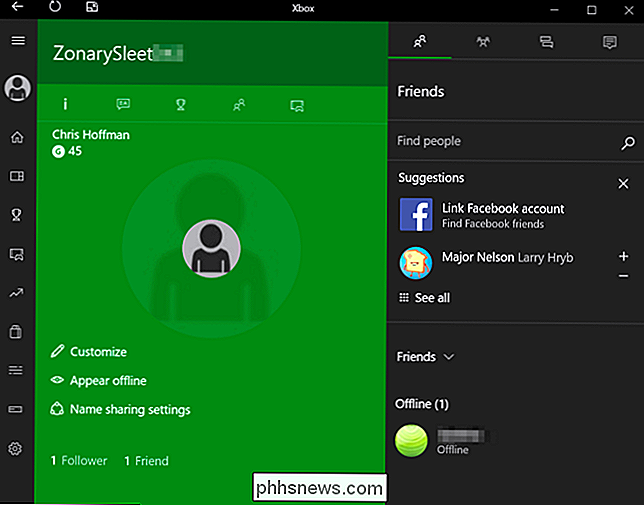
Klikněte na tlačítko "Změnit gamertag" pod svým jménem gamertag
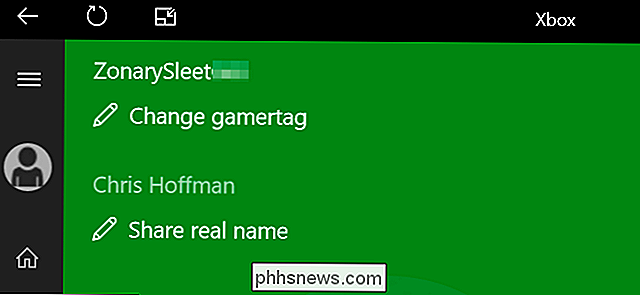
SOUVISEJÍCÍ: Proč PC hráči nenáviděli Microsoft "Hry pro Windows LIVE" dostane jednu volnou změnu herní značky, přinejmenším teoreticky. Aplikace Xbox mě informuje o tom, že jsem "již použil svobodnou změnu gamertag", což v mém případě skutečně není pravda. Obviňuji službu Microsoft Games for Windows LIVE, která se mi nepodařilo vyřešit, když mi před mnoha lety poskytla tuto předvolenou gamertag.
Pokud máte štěstí - a možná i když jste nedávno vytvořili profil Xboxu - bezplatná změna značky gamertag a aplikace vám umožní zadat novou značku gamer. Mějte na paměti, že toto je vaše jediná bezplatná změna herní značky pro tento účet, takže to započítat!
Změňte svou gamertag za 10 $
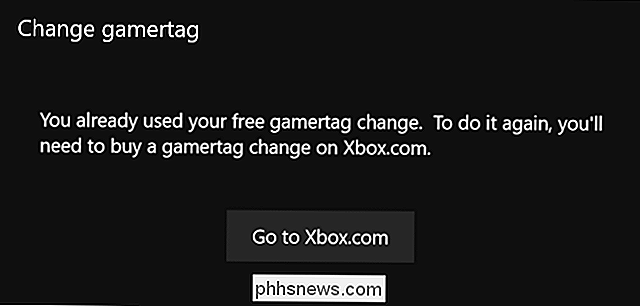
Pokud nemáte bezplatnou změnu značky gamer, bude vám řečeno "jít na Xbox.com "odtud. Budete přeneseni na stránku Change gamertag na webových stránkách společnosti Microsoft, které můžete také přímo otevřít ve webovém prohlížeči a změnit tak gamertag z libovolného zařízení. Přihlaste se pomocí stejného účtu Microsoft, který používáte v aplikaci Xbox pro systém Windows 10.
Na webu můžete vybrat novou značku hráče. Poté klikněte na tlačítko "Vyžádejte si to!" Budete přesměrováni na stránku, která vám umožní zakoupit službu "Gamertag Change". To stojí 9,99 USD v USA a bude to stát v různých měnách rozdílné - ale pravděpodobně srovnatelné - v jiných měnách, v závislosti na zemi, v níž žijete.
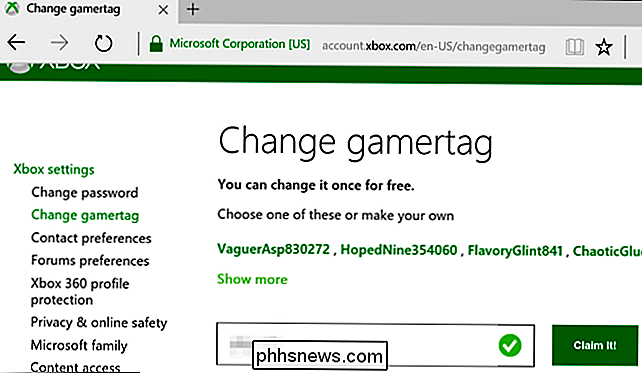
Ano, není to tak. Mohli byste zkusit lidem s podporou společnosti Microsoft, aby vám umožnili bezplatnou změnu názvu pomocí aplikace "Kontaktní podpora", která je součástí systému Windows 10, ale pravděpodobně vám řeknou, abyste strávili 10 dolarů. "Neexistují žádné náhrady", jako poznámky k webovým stránkám.
Použijte jiný účet Microsoft v aplikaci Xbox
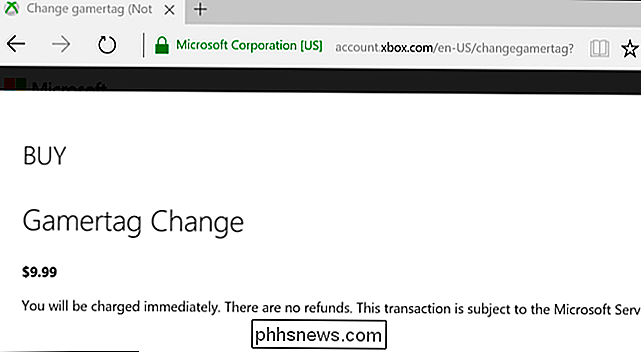
Pokud nechcete zaplatit za změnu vaší Xbox gamertag, máte ještě jednu možnost. Můžete se přihlásit do aplikace Xbox s jiným účtem Microsoft. Chcete-li tak učinit, klepněte na ikonu ozubeného kola v levém dolním rohu aplikace Xbox a v uživatelském účtu vyberte možnost Odhlásit se.
Při pokusu o opětovné přihlášení se aplikace Xbox pokusí se vás přihlásit stejný účet společnosti Microsoft, který používáte ve Windows 10. Můžete však kliknout na odkaz "Přihlásit se jiným účtem Microsoft" v části Použít jiný účet.
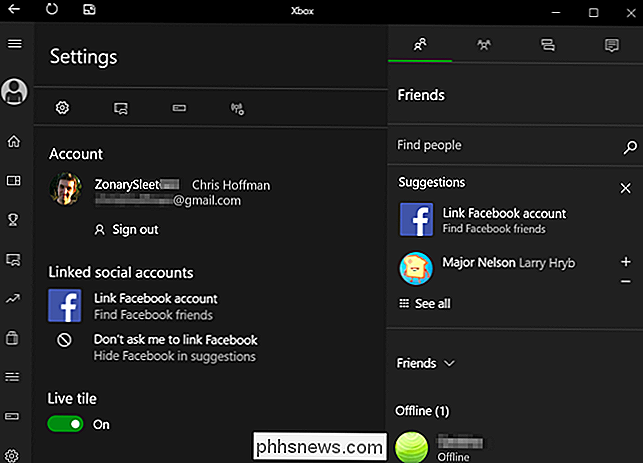
Nový účet může být jakýkoli, co se vám líbí. Můžete dokonce vytvořit nový účet Microsoft speciálně pro tento účel. Po přihlášení k účtu Microsoft, který nikdy předtím neobdržel profil Xbox Live, budete mít možnost zvolit pro něj kartu hráče. Tato značka hráčů se zobrazí v aplikaci Xbox a v službách Xbox v aplikacích Obchodu Windows 10. Váš původní účet Microsoft bude stále použit pro váš účet Windows, úložiště systému Windows a další služby v systému Windows 10.
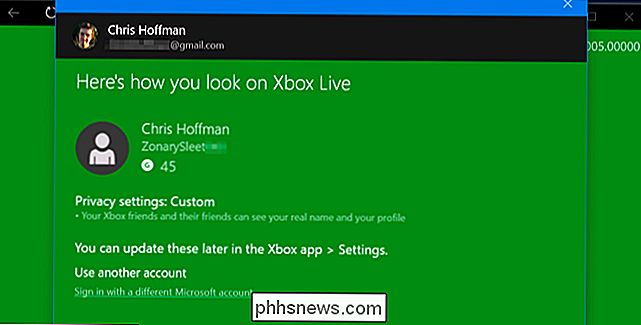
Při přihlašování pomocí nového účtu Microsoft nebudete mít žádné úspěchy, přátele , a další data související se starým profilem Xbox. Je to nový účet. Pokud chcete vytvořit novou gamertag bez ztráty úspěchů nebo přátel, budete muset zaplatit $ 10 za službu pro změnu gamertag
Společnost Microsoft samozřejmě má své důvody k záchvatu. Hry Gamertags by měly jednoznačně identifikovat vás na Xbox Live a společnost Microsoft nechce, aby je lidé neustále měnili, zejména pokud vás někdo obtěžuje online. Nepokládejte však ani uživatele Xbox Live Gold, kteří platí ročně 60 dolarů, nikdy neobdrží žádné změny volných názvů a pokud mají někdy někdy tuto službu potřebují, vyplatí Microsoft ještě 10 dolarů.
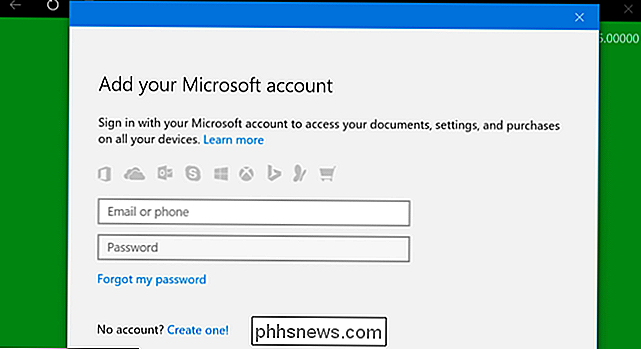
S tím, že společnost Microsoft stále více konkuruje Steam for PC hry, stojí za to poznamenat, že Steam umožňuje tolik volných změn názvu, kolik chcete.

Které funkce volitelných funkcí systému Windows 10 dělají a jak je zapnout nebo vypnout
Windows 10 je dodáván s řadou funkcí "volitelných", které lze zapnout nebo vypnout prostřednictvím systému Windows Funkce dialogu. Mnoho z těchto funkcí je určeno pro obchodní sítě a servery, zatímco některé jsou užitečné pro všechny. Zde je vysvětlení, co je pro každou funkci a jak je zapnout nebo vypnout.

Jak povolit procházení offline ve Firefoxu
Chcete-li, aby vaše procházení bylo rychlejší, váš webový prohlížeč stahuje zdroje potřebné k zobrazení webových stránek, například obrázků, souborů JavaScriptu a stylů. cache prohlížeče. Když znovu navštívíte webovou stránku, prohlížeč pomocí stažených zdrojů zobrazí stránku namísto opětovného stahování stránky.



